Il seguente esempio illustra come creare più rotazioni su un percorso utensile utilizzando un pattern circolare.
Utilizza il modello Blisk_Simple.dgk nella cartella Esempi con un percorso utensile di finitura paletta come percorso attivo. Questo usa la faccia XY  come piano di lavoro principale.
come piano di lavoro principale.

- Fare clic sulla scheda Modifica percorso utensile > pannello Modifica > Trasforma, per visualizzare la scheda Trasforma percorso.
- Fare clic sulla scheda Trasforma percorso > pannello Trasforma > Multi trasforma, per visualizzare la finestra di dialogo Multi trasforma.
- Selezionare la scheda Circolare e inserire Numero pari a 18.
A questo punto i percorsi utensile dovrebbero essere ruotati rispetto al centro del mozzo. Se questo avviene, proseguire al passo 4. Se il percorso utensile non viene ruotato rispetto al suo centro andare al passo 3.
- Fare clic su
 e inserire le coordinate0 0 0 nella
e inserire le coordinate0 0 0 nella  barra di Stato e premere il tasto di invio.
barra di Stato e premere il tasto di invio. - Fare clic su Accetta.
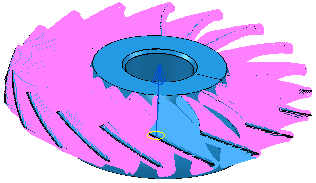
- Modificare il piano di lavoro principale nella faccia YZ
 .
. - Nella scheda Circolare inserire:
- Numero pari a 4.
- Raggio pari a 600.
- Fare clic su
 e inserire le coordinate0 0 -400 nella
e inserire le coordinate0 0 -400 nella  barra di Stato e premere il tasto di invio.
barra di Stato e premere il tasto di invio. - Fare clic su Accetta.
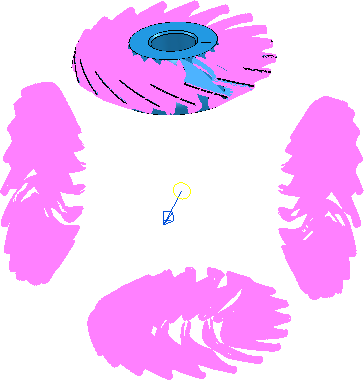
- Fare clic sulla scheda Trasforma percorso > pannello di finitura > Accetta, per accettare le modifiche e creare i percorsi utensile duplicati.